Khi tải ứng dụng trên Google Play, đôi khi người dùng sẽ gặp phải khá nhiều lỗi như lỗi không tải được Google Play, lỗi kết nối WiFi, lỗi không tải được ứng dụng. Trong đó lỗi không tải được ứng dụng xảy ra nhiều hơn, khiến việc trải nghiệm ứng dụng trên Android gặp vấn đề.
Trong số đó có lỗi Đang chờ xử lý (Download pending) khi tải ứng dụng trên Google Play, ứng dụng không thể tải xuống thiết bị. Vậy làm sao để xử lý lỗi không tải được ứng dụng, game trên Android?
- 4 cách đơn giản fix lỗi Google Play Store thường gặp
- Giải mã tất cả các lỗi xuất hiện trên Google Play và cách khắc phục (Phần 1)
- Các bước sửa nhanh lỗi Unfortunately Google Play Services Has Stopped
Cách sửa lỗi Đang chờ xử lý tải ứng dụng Android
Cách 1: Dừng hoạt động Google Play
Khi Google Play gặp lỗi hoạt động trên Android, cách khắc phục đầu tiên và đơn giản nhất đó là dừng hoạt động Google Play. Chúng ta có thể áp dụng cách này với những ứng dụng khác trên Android khi gặp sự cố.
Trước hết truy cập vào mục Cài đặt trên thiết bị Android rồi tìm tới mục Ứng dụng. Trong danh sách ứng dụng tìm tới Cửa hàng Google Play rồi nhấn nút Buộc dừng để dừng hoạt động của Google Play.
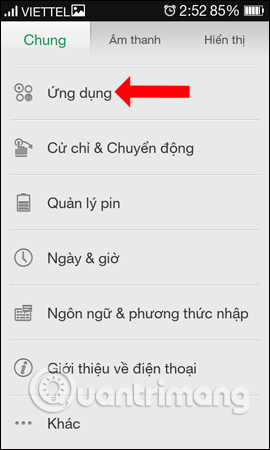
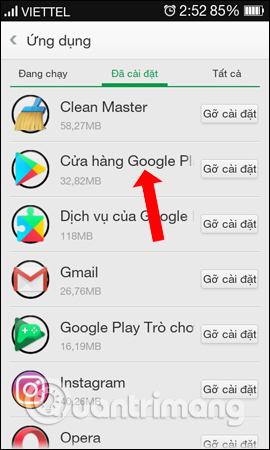
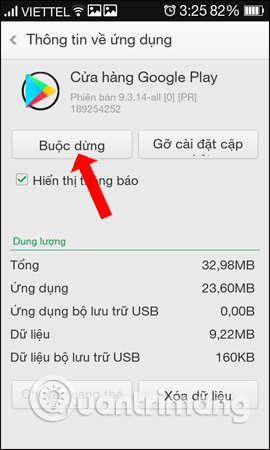
Cách 2: Xóa toàn bộ dữ liêu Google Play
Khi đã thử dừng toàn bộ hoạt động Cửa hàng Goolge Play và khởi động lại nhưng không có hiệu quả, hãy xóa toàn bộ bộ nhớ ứng dụng, kể cả bộ nhớ cache để đưa ứng dụng về hoạt động ban đầu.
Cũng truy cập vào Cửa hàng Google Play rồi nhấn vào mục Bộ nhớ hoặc nhấn luôn vào Xóa dữ liệu và Xóa bộ nhớ cache.
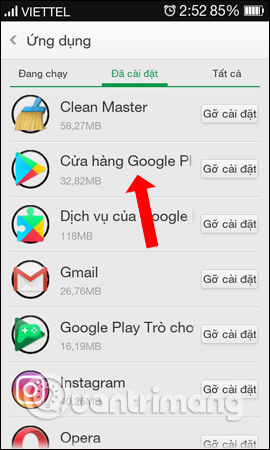
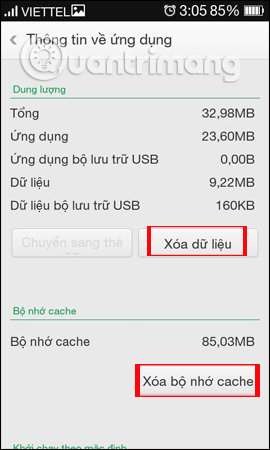
Cách 3: Đăng nhập lại tài khoản Google
Việc gặp sự cố khi tải ứng dụng trên Google Play cũng có thể xuất phát từ kết nối tới dịch vụ tài khoản đồng bộ của Google. Bạn hãy thoát tài khoản Google và tiến hành đăng nhập lại để xử lý sự cố Đang chờ xử lý tải ứng dụng trên Android.
Truy cập vào mục Cài đặt trên Android rồi tìm tới mục Tài khoản và Đồng bộ hoặc Tài khoản, nhấn vào tài khoản Google trên thiết bị rồi nhấn Xóa tài khoản Google đang dùng.
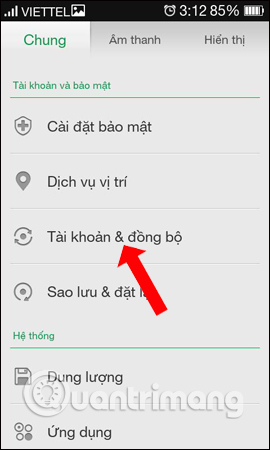
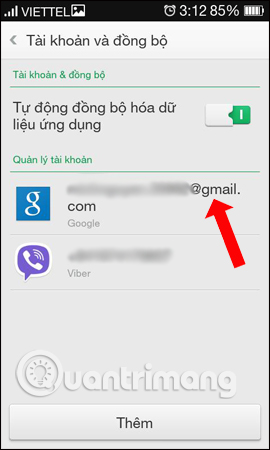
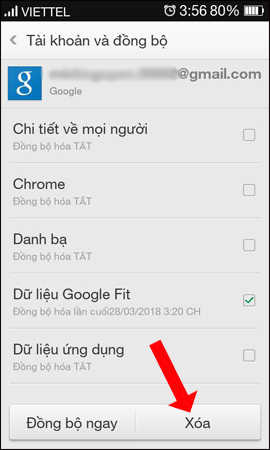
Một số thiết bị khác bạn nhấn vào biểu tượng dấu 3 chấm dọc rồi chọn Xóa tài khoản trong menu xổ xuống. Sau đó người dùng tiến hành đăng nhập lại Google.
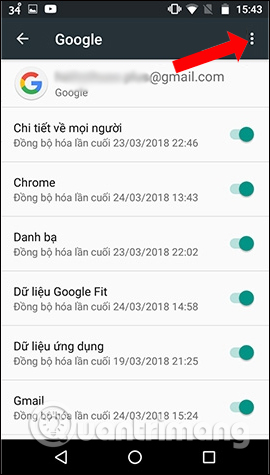
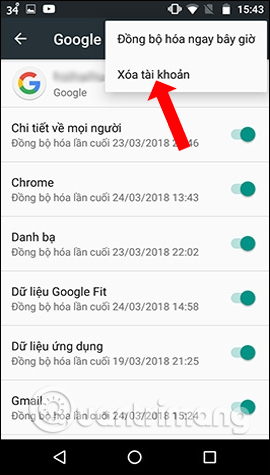
Cách 4: Dừng ứng dụng đợi tải hoặc update
Nếu trên Google Play có nhiều ứng dụng đợi tải hoặc cập nhật bản mới thì cũng là nguyên nhân xảy ra sự cố Đang chờ xử lý ứng dụng. Hãy kiểm tra lại danh sách ứng dụng cần tải trên Google Play và dừng toàn bộ những ứng dụng đó lại.
Trong giao diện của Google Play nhấn vào biểu tượng 3 dấu gạch ngang rồi chọn Ứng dụng và trò chơi của tôi. Sau đó tắt toàn bộ ứng dụng đợi tải về hoặc cập nhật bản mới.
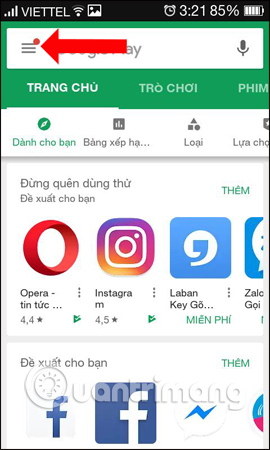
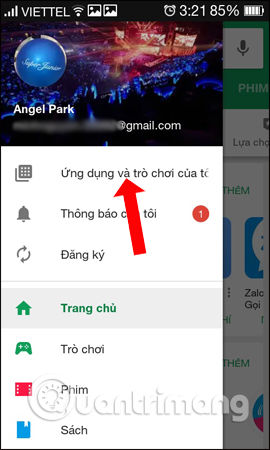
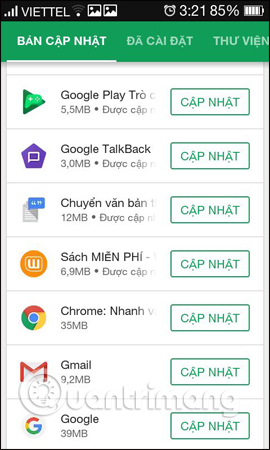
Cách 5: Gỡ bản cập nhật trước của Google Play
Cũng trong giao diện của Cửa hàng Google Play chúng ta nhấn chọn vào Gỡ cài đặt cập nhật. Sau đó nhấn OK để tiến hành xóa các bản cập nhật của ứng dụng.
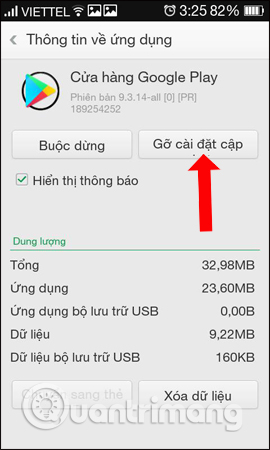
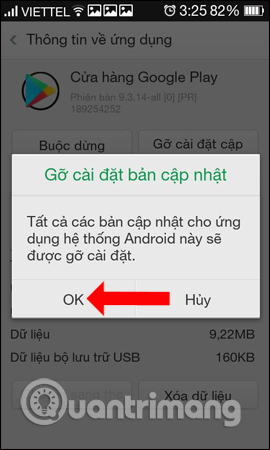
Hoặc nhấn chọn vào biểu tượng 3 dấu chấm dọc rồi cũng chọn Gỡ cài đặt cập nhật là xong.
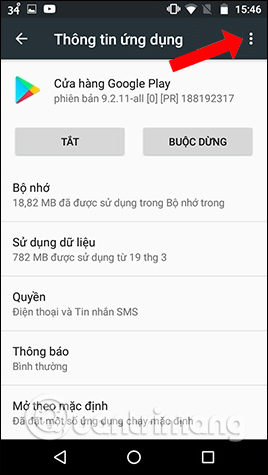
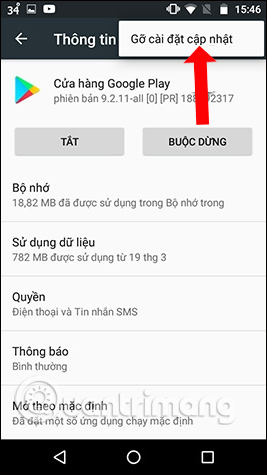
Trên đây là các cách sửa lỗi Đang chờ xử lý khi tải ứng dụng, trò chơi trên Google Play. Hãy xóa toàn bộ dữ liệu trên Google Play sau đó thử thoát rồi đăng nhập lại tài khoản Google để tải lại ứng dụng cho Android xem sao.
Xem thêm:
- Cách tải phiên bản cũ ứng dụng Android và chặn tự động update
- Làm sao khi không thể tải được ứng dụng trên Google Play Store?
- Cách khắc phục lỗi 492 trên Google Play
Hy vọng bài viết này hữu ích với bạn!
 Công nghệ
Công nghệ  AI
AI  Windows
Windows  iPhone
iPhone  Android
Android  Học IT
Học IT  Download
Download  Tiện ích
Tiện ích  Khoa học
Khoa học  Game
Game  Làng CN
Làng CN  Ứng dụng
Ứng dụng 
















 Linux
Linux  Đồng hồ thông minh
Đồng hồ thông minh  macOS
macOS  Chụp ảnh - Quay phim
Chụp ảnh - Quay phim  Thủ thuật SEO
Thủ thuật SEO  Phần cứng
Phần cứng  Kiến thức cơ bản
Kiến thức cơ bản  Lập trình
Lập trình  Dịch vụ công trực tuyến
Dịch vụ công trực tuyến  Dịch vụ nhà mạng
Dịch vụ nhà mạng  Quiz công nghệ
Quiz công nghệ  Microsoft Word 2016
Microsoft Word 2016  Microsoft Word 2013
Microsoft Word 2013  Microsoft Word 2007
Microsoft Word 2007  Microsoft Excel 2019
Microsoft Excel 2019  Microsoft Excel 2016
Microsoft Excel 2016  Microsoft PowerPoint 2019
Microsoft PowerPoint 2019  Google Sheets
Google Sheets  Học Photoshop
Học Photoshop  Lập trình Scratch
Lập trình Scratch  Bootstrap
Bootstrap  Năng suất
Năng suất  Game - Trò chơi
Game - Trò chơi  Hệ thống
Hệ thống  Thiết kế & Đồ họa
Thiết kế & Đồ họa  Internet
Internet  Bảo mật, Antivirus
Bảo mật, Antivirus  Doanh nghiệp
Doanh nghiệp  Ảnh & Video
Ảnh & Video  Giải trí & Âm nhạc
Giải trí & Âm nhạc  Mạng xã hội
Mạng xã hội  Lập trình
Lập trình  Giáo dục - Học tập
Giáo dục - Học tập  Lối sống
Lối sống  Tài chính & Mua sắm
Tài chính & Mua sắm  AI Trí tuệ nhân tạo
AI Trí tuệ nhân tạo  ChatGPT
ChatGPT  Gemini
Gemini  Điện máy
Điện máy  Tivi
Tivi  Tủ lạnh
Tủ lạnh  Điều hòa
Điều hòa  Máy giặt
Máy giặt  Cuộc sống
Cuộc sống  TOP
TOP  Kỹ năng
Kỹ năng  Món ngon mỗi ngày
Món ngon mỗi ngày  Nuôi dạy con
Nuôi dạy con  Mẹo vặt
Mẹo vặt  Phim ảnh, Truyện
Phim ảnh, Truyện  Làm đẹp
Làm đẹp  DIY - Handmade
DIY - Handmade  Du lịch
Du lịch  Quà tặng
Quà tặng  Giải trí
Giải trí  Là gì?
Là gì?  Nhà đẹp
Nhà đẹp  Giáng sinh - Noel
Giáng sinh - Noel  Hướng dẫn
Hướng dẫn  Ô tô, Xe máy
Ô tô, Xe máy  Tấn công mạng
Tấn công mạng  Chuyện công nghệ
Chuyện công nghệ  Công nghệ mới
Công nghệ mới  Trí tuệ Thiên tài
Trí tuệ Thiên tài